重点:
1、tf.namescope()、 tf.summary.FileWriter('logs/',ss.graph)
2、参数名、op都可以定义新的名称,如下A、B、C
3、启动tensorboard:tensorboard --logdir=C:Usersvip_glogs
4、用Google浏览器打开生成的http地址
一、简单代码
import tensorflow as tf
#定义命名空间
with tf.name_scope('input'):
#fetch:就是同时运行多个op的意思
input1 = tf.constant(3.0,name='A')#定义名称,会在tensorboard中代替显示
input2 = tf.constant(4.0,name='B')
input3 = tf.constant(5.0,name='C')
with tf.name_scope('op'):
#加法
add = tf.add(input2,input3)
#乘法
mul = tf.multiply(input1,add)
with tf.Session() as ss:
#默认在当前py目录下的logs文件夹,没有会自己创建
wirter = tf.summary.FileWriter(''/Users/yangzhe/Desktop/4/logs/'',ss.graph)#位置自己定义
result = ss.run([mul,add])
print(result)
执行代码后,找到py文件目录下找logs目录:
可以看到有一个:events.out.tfevents.前缀的文件
二、启动tensorboard:
打开终端,注意使用打开终端的方式:
1、系统自带的终端,cmd
2、名称为:Anaconda Prompt的终端
选择用哪种终端打开,根据当时安装tensorflow时用的那种终端安装的,我使用的是Anaconda Prompt终端安装的tensorflow,因此用它来打开。
我使用系统的cmd终端,输入命令:
tensorboard --logdir=/Users/yangzhe/Desktop/4
最后复制地址,在浏览器中打开即可
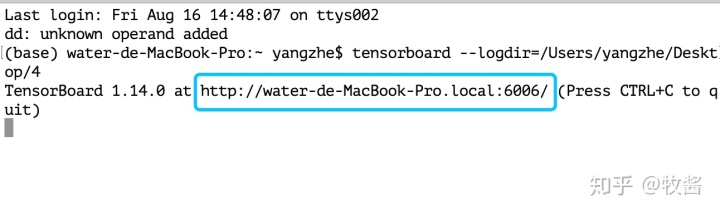






 本文介绍了如何使用TensorFlow进行命名空间管理,通过tf.name_scope()定义输入和操作的名称,并利用tf.summary.FileWriter()将图保存到日志文件。详细步骤包括创建常量、执行加法和乘法运算,以及启动TensorBoard进行可视化。通过在AnacondaPrompt或系统cmd中指定logdir路径启动tensorboard,并在浏览器中查看结果。
本文介绍了如何使用TensorFlow进行命名空间管理,通过tf.name_scope()定义输入和操作的名称,并利用tf.summary.FileWriter()将图保存到日志文件。详细步骤包括创建常量、执行加法和乘法运算,以及启动TensorBoard进行可视化。通过在AnacondaPrompt或系统cmd中指定logdir路径启动tensorboard,并在浏览器中查看结果。














 697
697

 被折叠的 条评论
为什么被折叠?
被折叠的 条评论
为什么被折叠?








